- Новейшая ОС Windows предлагает множество замечательных функций, но кажется, что закругленные углы иногда отключаются.
- Чтобы вернуть исходный дизайн, вы должны проверить, включено ли аппаратное ускорение.
- Обновление графических драйверов оказалось эффективным, если вы не замечаете закругленных углов в Windows 11.
- Еще одним очень важным фактором является обеспечение последней версии Windows 11.
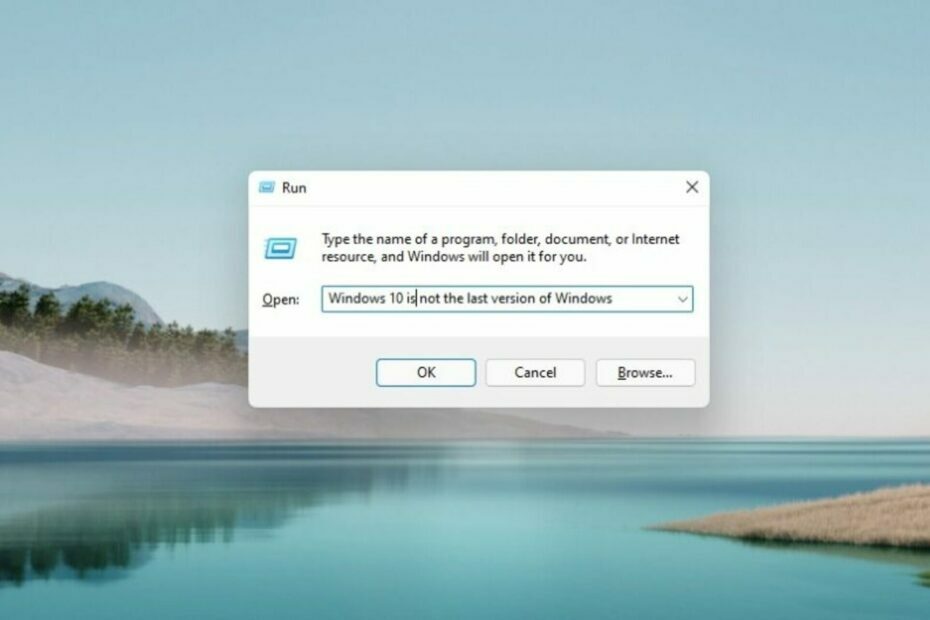
Это программное обеспечение исправит распространенные компьютерные ошибки, защитит вас от потери файлов, вредоносных программ, сбоев оборудования и оптимизирует ваш компьютер для достижения максимальной производительности. Исправьте проблемы с ПК и удалите вирусы прямо сейчас, выполнив 3 простых шага:
- Скачать Restoro PC Repair Tool который поставляется с запатентованными технологиями (патент доступен здесь).
- Нажмите Начать сканирование чтобы найти проблемы с Windows, которые могут вызывать проблемы с ПК.
- Нажмите Починить все для устранения проблем, влияющих на безопасность и производительность вашего компьютера
- Restoro был загружен 0 читатели в этом месяце.
Новейшая модель ОС имеет как сходства, так и обновления, и, чтобы убедиться в этом, взгляните на наши Сравнение Windows 11 и Windows 10.
Закругленные углы - лишь некоторые из новых и улучшенных Windows 11 особенности дизайна, которые создают более элегантный вид.

По словам некоторых пользователей, после обновления до Windows 11 Insider Preview доступны все функции (включая анимацию или листовки), за исключением закругленных углов.
Как мне могут помочь закругленные углы?
Закругленные углы позволяют без труда определить нужный раздел Windows. Эти модели более эффективны, потому что позволяют глазам комфортно следить за линиями.
Добавив закругленные углы, Microsoft создала совершенно новый дизайн, который преобразовывает существующий интерфейс в гораздо более дружественную и простую в использовании среду.
Если ваша операционная система отключила закругленные углы, в этой статье вы найдете несколько простых методов, позволяющих максимально эффективно использовать дизайн Windows 11.
Что делать, если в Windows 11 нет закругленных углов?
1. Обновите графические драйверы
- Ударь Клавиша Windows, тип Диспетчер устройств, затем откройте его.

- Ищите Видеоадаптеры раздел, затем разверните его.

- Щелкните правой кнопкой мыши первый драйвер, затем выберите Обновить драйвер.

- Нажмите на Автоматический поиск драйверов.

- Подождите несколько секунд, а затем, если какой-либо доступный драйвер требует обновления, вы получите уведомление.
- Повторите этот процесс для всех доступных драйверов из Видеоадаптеры раздел.
- Перезагрузите компьютер.
Если вы хотите автоматизировать процесс обновления драйверов сейчас, а также покрыть его на случай будущих ситуаций, вы также можете использовать специализированный программное обеспечение для обновления драйверов, такое как DriverFix.
2. Обновите вашу ОС Windows
- Щелкните значок Поиск кнопку на панели задач.
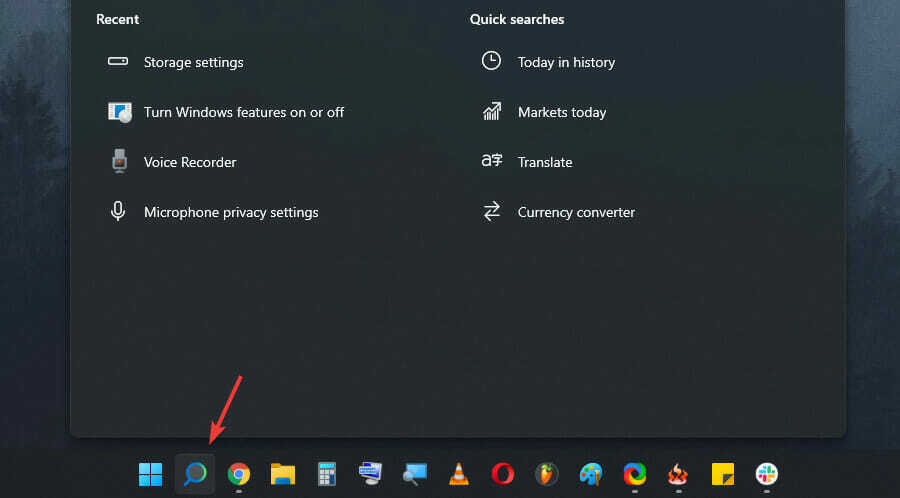
- Введите Обновить и щелкните Проверить наличие обновлений.
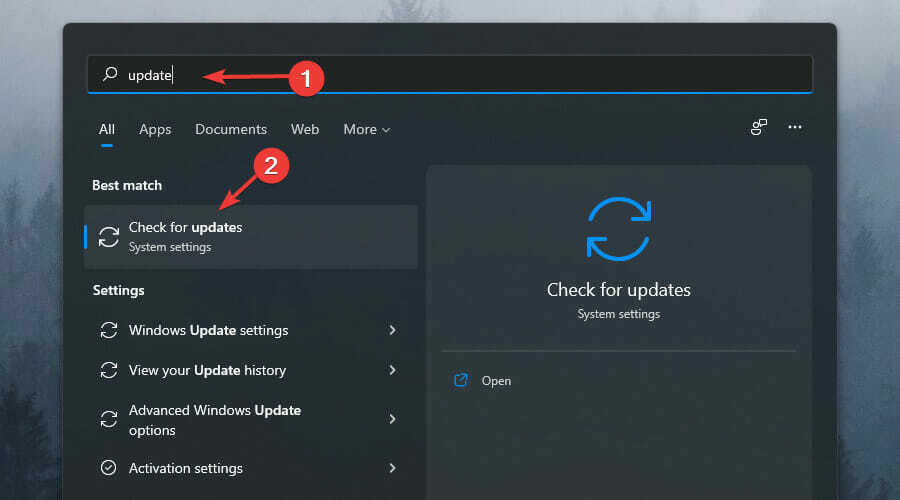
- Щелкните значок Проверить обновления кнопка.

- Подождите, пока Windows проверит, доступны ли другие версии.
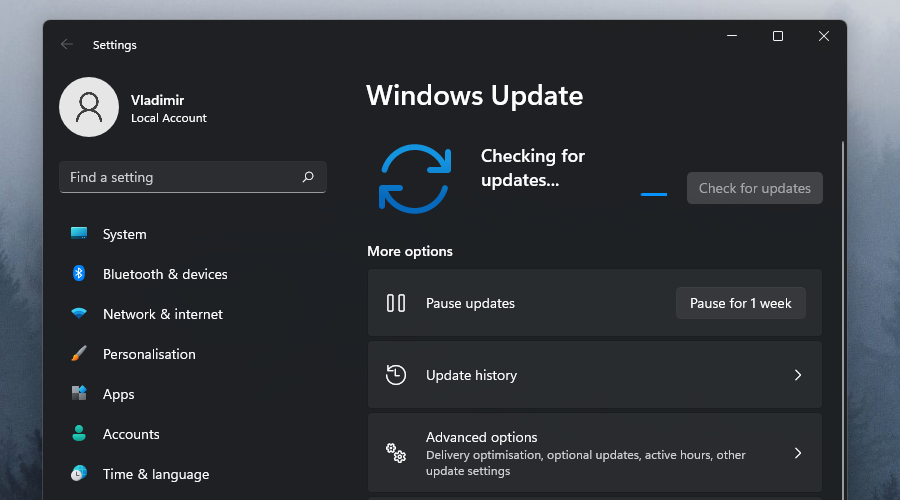
- Загрузите все обновления и при необходимости перезагрузите компьютер.
3. Обновите вашу операционную систему
- Нажмите на Клавиша Windows, затем выберите Настройки.

- На левой панели окна выберите Система, затем перейдите к Восстановление, с правой стороны.

- Нажать на Сбросить этот компьютер кнопка.

- Выберите любой, если хотите Храните мои файлы или чтобы Удалить все. Мы рекомендуем выбрать первый вариант.

- Выберите либо Облачная загрузка или Локальная переустановка.
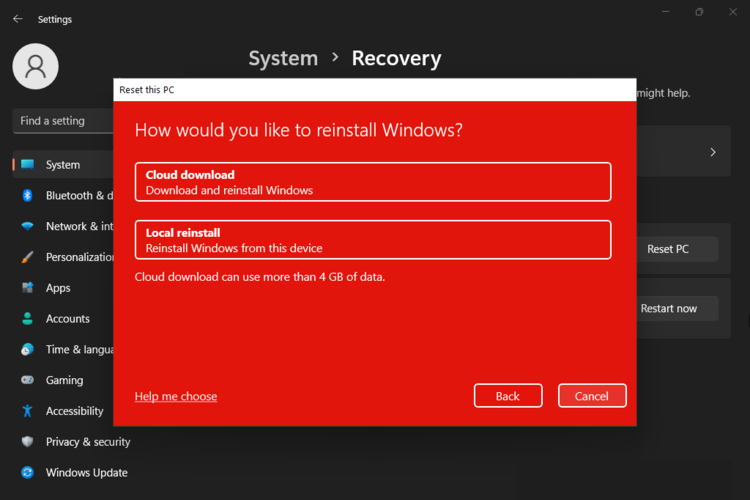
- Нажмите на Следующий.
- Следуйте инструкциям на экране, затем нажмите Сброс настроек кнопка.
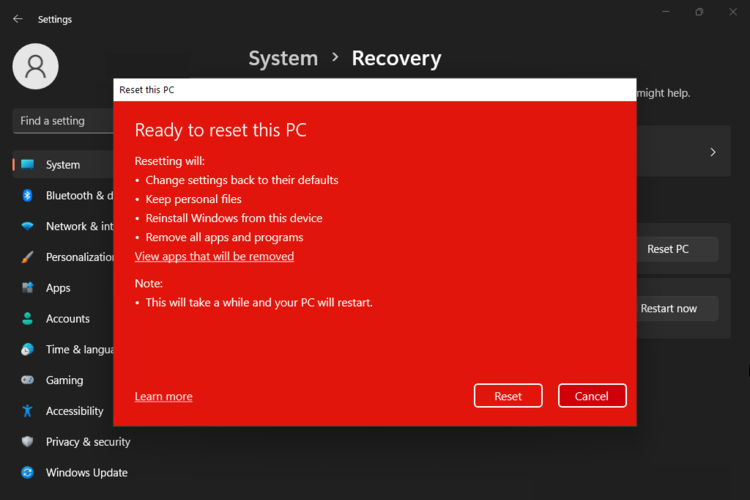
- Ваш компьютер перезагрузится и пройдет процесс сброса. Это может занять некоторое время, так что наберитесь терпения.
Если ни один из вышеперечисленных вариантов не помог в вашей ситуации, попытка сброса операционной системы может вернуть вас к исходному дизайну, который по умолчанию включает закругленные углы.
Имейте в виду, что вы также можете применять закругленные углы в классических приложениях для Windows 11, и вы можете взглянуть на Руководство Microsoft это описывает, как вы можете это сделать.
Как видите, включение закругленных углов в вашей ОС Windows 11 не так уж сложно и может быть достигается за счет постоянного обновления драйверов и наличия последней версии ОС. установлены.
Последний метод следует использовать только в крайнем случае, поскольку он является наиболее агрессивным из трех, представленных в этом руководстве, но, тем не менее, о нем стоит упомянуть.
Есть дополнительные предложения, вопросы или мысли? Не стесняйтесь сообщить нам, оставив комментарий в разделе ниже.
![Dwm.exe Проблемы с Windows 11 [Высокая загрузка ЦП, сбой, вирус]](/f/79d91a682682bfce47c28d37278d324f.jpg?width=300&height=460)

